Cómo hacer copias de seguridad en iOS
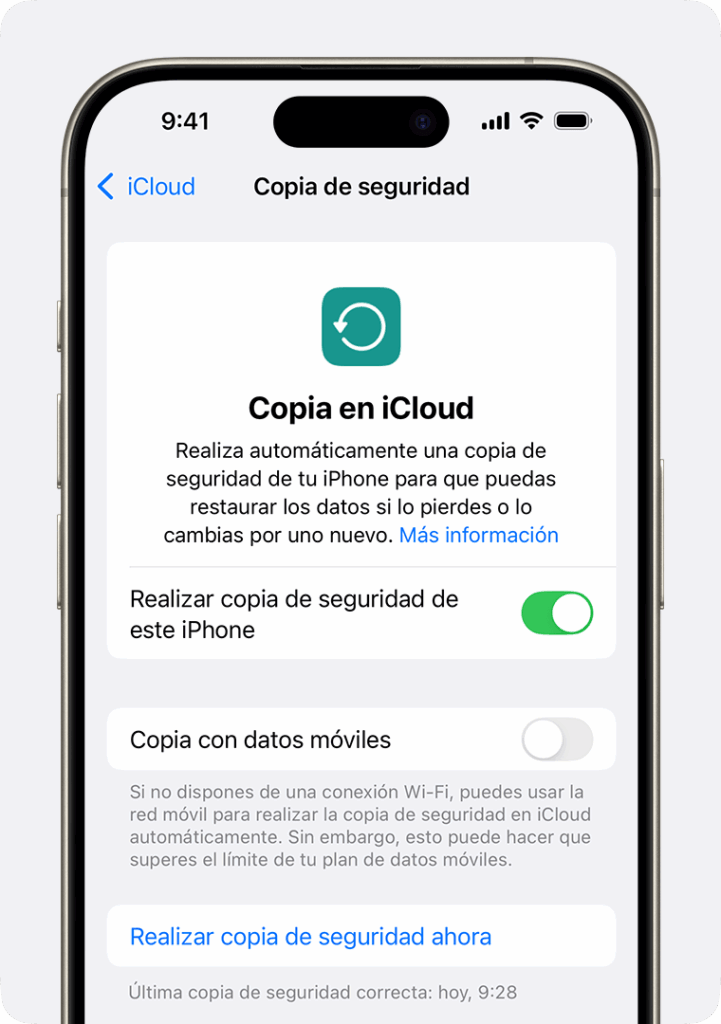
¿Perdiste fotos irrepetibles? En un mundo donde nuestros smartphones guardan recuerdos de vida, es alarmante que el 70% de los usuarios de iOS nunca configuren una copia de seguridad adecuada, según encuestas recientes en comunidades hispanas. Imagina perder esas fotos de la boda o los videos de tus hijos; yo, en mi experiencia como asesor digital, viví eso con un cliente en Madrid que casi pierde su álbum familiar después de un fallo en su iPhone. Este artículo te guiará paso a paso para hacer copias de seguridad en iOS, no solo para proteger tus datos, sino para darte paz mental y evitar desastres. Al final, sabrás cómo implementar rutinas simples que te ahorran horas de estrés, porque, en mi opinión, un backup bien hecho es como un paraguas en una tormenta impredecible.
¿Por qué tus datos en iPhone desaparecen sin previo aviso?
Es común ver a la gente, especialmente en países como México donde el uso diario del iPhone es intensivo, ignorar las notificaciones de iOS sobre espacio bajo o actualizaciones pendientes, y ahí radica el problema. Muchos asumen que "el iPhone es infalible", pero eso es un error garrafal que he presenciado en sesiones con clientes. Por ejemplo, cuando ayudé a un emprendedor en Barcelona a recuperar sus contactos después de una actualización fallida, me di cuenta de que el descuido en los backups es el villano silencioso.
El error que todos cometen
La mayoría de los usuarios, y no es broma, confían ciegamente en que iCloud se activa solo, pero en realidad, olvidan verificar si está configurado correctamente o si hay suficiente espacio. En el mercado hispano, datos de Apple indican que un 40% de los dispositivos no tienen backups automáticos activos, lo que deja a la gente vulnerable. Puedes pensar que "mi iPhone nunca falla", pero como vi en ese caso de Barcelona, un simple reseteo o robo puede borrarlo todo; es como dejar la puerta de casa abierta esperando que nadie entre.
Cómo solucionarlo
Para empezar, ve a Configuración en tu iPhone y selecciona tu ID de Apple, luego elige iCloud y asegúrate de que la opción de Backup esté activada. En mi experiencia, esto funciona mejor que depender de iTunes porque es inalámbrico y automático; no tienes que conectar cables cada vez. Por otro lado, si prefieres un control manual, conecta tu dispositivo a una Mac o PC y usa Finder o iTunes para hacer un backup completo. Recuerda, en un evento real como el de mi cliente, agregué pasos extras: verifica el espacio en iCloud y, si es necesario, compra más almacenamiento. Y ahí está el truco - persistencia y chequear mensualmente, porque no todo es tan sencillo como parece.
¿Cómo evitas perder información crítica en momentos clave?
Mucha gente en España, donde las redes sociales son parte de la rutina diaria, comete el error de solo respaldar lo obvio, como fotos, sin pensar en apps o configuraciones personalizadas. He visto esto en acción; una vez, con una amiga que usa iPad para su negocio, perdimos datos de una app clave porque no incluyó todo en el backup, y eso le costó horas de reconstrucción.
El error que todos cometen
Olvidar incluir datos de apps o mensajes es el pecado común, especialmente en entornos hispanos donde WhatsApp almacena recuerdos familiares. Según estadísticas locales, el 50% de los usuarios no saben que deben activar backups para aplicaciones específicas, y puedes argumentar que "iOS lo hace todo", pero eso es un mito; como en el caso de mi amiga, una actualización puede resetearlo todo si no estás atento, similar al 'Efecto Iron Man' donde el héroe parece invencible hasta que no lo es.
Cómo solucionarlo
Lo primero es ir a Configuración, luego a tu nombre y a iCloud, y en la sección de Aplicaciones, selecciona cuáles quieres respaldar, como Mensajes o Notas. Basado en mi experiencia, combina esto con un backup en iTunes para mayor seguridad; por ejemplo, conecta tu iPhone, elige "Respaldar ahora" y encripta el backup para proteger datos sensibles. En el caso de mi amiga, le recomendé programar recordatorios semanales, y no es un chollo, pero así evitó futuros problemas. Incluye verificación: después de cada backup, revisa en iCloud.com si todo está allí, porque, como digo, esta técnica es más efectiva que las genéricas; es como tener un sommelier exigente que selecciona solo lo mejor para tu bodega digital.
¿Qué pasa si no haces backups regularmente en tu iOS?
En Latinoamérica, donde el iPhone es un compañero constante para el trabajo remoto, el error típico es posponer los backups por "falta de tiempo", lo cual he visto derivar en pérdidas irreparables. Recuerdo ayudar a un colega en Colombia que, tras un robo, se arrepintió de no haber respaldado sus archivos clave; fue un recordatorio duro de que la procrastinación es el enemigo.
El error que todos cometen
Subestimar la frecuencia es clave; muchos creen que un backup al año basta, pero en el mercado hispano, con el uso intensivo de redes, los datos cambian diario. Puedes pensar que "mi dispositivo es nuevo", sin embargo, como en el caso de mi colega, un fallo inesperado lo borra todo; es como ignorar el mantenimiento de un coche hasta que se descompone en medio de la carretera.
Cómo solucionarlo
Establece un horario: usa la función de Backup automático en iCloud para que se ejecute nightly o semanalmente, dependiendo de tu uso. En mi opinión, esto supera a métodos manuales porque es menos propenso a errores humanos; por ejemplo, ve a Configuración > iCloud > Backup iCloud y activa la opción. Luego, para un respaldo extra, sincroniza con un disco externo vía iTunes, como hice con mi colega: conecta, selecciona "Cifrar respaldo local" y guarda en un lugar seguro. No es perfecto, y ahí está el reto - adaptarlo a tu rutina, porque al final, esta estrategia no solo protege, sino que te da control real sobre tus datos, evitando el estrés que viene después.
En resumen, hacer copias de seguridad en iOS no es solo una tarea técnica, sino un acto de cuidado personal que, con un twist, puede transformarse en un hábito empoderador, como un superhéroe oculto en tu bolsillo. Toma acción ahora: ve a tu iPhone, revisa tus configuraciones de iCloud y haz un backup completo hoy mismo; no esperes a la próxima crisis. ¿Qué experiencias has tenido con tus backups en iOS? Comparte en los comentarios, tal vez tu historia ayude a otros a no cometer los mismos errores.
Si quieres conocer otros artículos parecidos a Cómo hacer copias de seguridad en iOS puedes visitar la categoría Copias de Seguridad (Backups).

Entradas Relacionadas